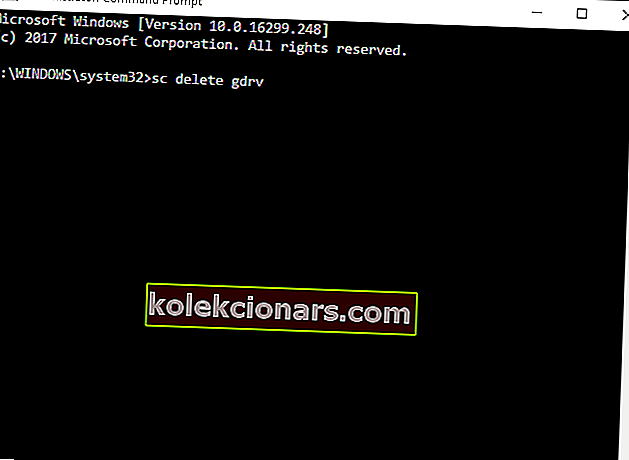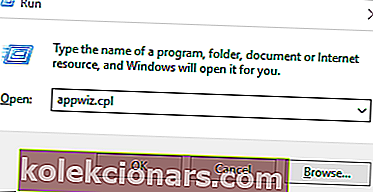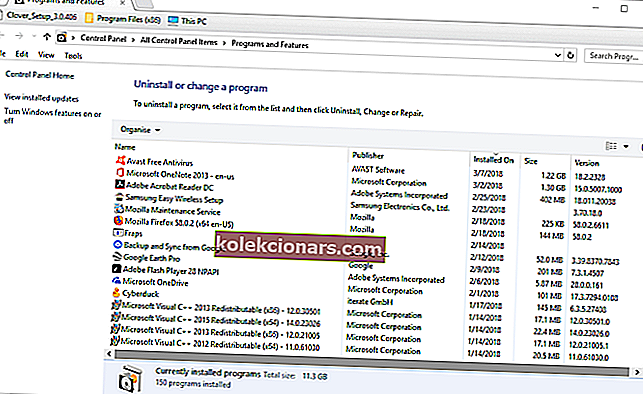- Základní desky Gigabyte jsou jedny z nejpopulárnějších na světě a je důležité je neustále aktualizovat.
- Někdy může nedostatek aktualizací nebo určité problémy se softwarem vést k chybovým zprávám na základních deskách Gigabyte.
- Článek níže je jen jedním z mnoha zahrnutých v našem centru věnovaném opravě systémových chyb.
- Podívejte se na naši vyhrazenou stránku Opravy, kde najdete další podrobné průvodce odstraňováním problémů.

Tento ovladač nelze uvolnit na selhání chybová zpráva je ta, která přesněji týká Gigabyte základní desky.
Někteří uživatelé uvedli, že se chybová zpráva zobrazí po upgradu na Windows 10. Chybová zpráva je obvykle způsobena nedostatkem integrované Wi-Fi na základní desce, což je něco, co je vyžadováno pro server Cloud Station Gigabyte App Center.
Zde je několik řešení, která mohou opravit tuto chybu základní desky Gigabyte v systému Windows 10.
Jak mohu opravit chybu Tento ovladač nelze uvolnit do selhání ?
- Aktualizujte ovladače základní desky
- Vypněte nastavení Vždy spustit při příštím restartu
- Přeinstalujte Gigabyte Services pomocí příkazového řádku
- Aktualizujte App Center
- Odinstalujte App Center
1. Aktualizujte ovladače základní desky

Možná budete muset aktualizovat ovladače základní desky Gigabyte, abyste opravili, že ovladač nemůže uvolnit chybovou zprávu. Základní deska má však různé ovladače.
Jako takový je pravděpodobně lepší použít software pro aktualizaci ovladačů, který zajistí aktualizaci ovladačů základní desky.
Například můžete rychle skenovat pomocí DriverFix .

Produkt získává svého jmenovce ze skutečnosti, že může snadno zvládnout problémy s ovladači třetích stran. To zahrnuje aktualizaci starých, opravu poškozených a nahrazení chybějících.
Tato všestrannost je však jen jednou z jejích silných stránek, druhou je snadnost, s jakou můžete program používat, a také minimální požadovaný zásah uživatele.

DriverFix
Tento lehký a přenosný nástroj sám detekuje všechny vaše chybějící ovladače a aktualizuje je co nejdříve. Zkušební verze zdarma Navštivte web2. Vypněte nastavení Vždy spustit při příštím restartu
- Nejprve otevřete Centrum aplikací Gigabyte prostřednictvím hlavního panelu systému Windows.

- Poté klikněte na kartu Cloud Station Server ve spodní části aplikace.
- Vypněte u serveru Cloud Station nastavení Vždy spustit při příštím restartu .
- Vyberte kartu OC pro Vzdálený OC a vypněte možnost Vždy spustit při příštím restartu .
- Poté vyberte kartu Gigabyte Remote a vypněte možnost Vždy spustit při příštím restartu .
- Restartujte počítač nebo notebook.
Jak již bylo zmíněno, server Cloud Station je jednou ze součástí Gigabyte App Center, která vyžaduje integrovanou Wi-Fi. Remote OC a Gigabyte Remote jsou dva komponenty, které také potřebují integrovanou Wi-Fi.
Vypnutí těchto komponent tedy může problém vyřešit.
3. Přeinstalujte Gigabyte Services pomocí příkazového řádku
- Stiskněte klávesu Win + X.
- Potom vyberte Příkazový řádek (Správce) a otevřete příkazový řádek.
- Na výzvu zadejte sc delete gdrv a stiskněte klávesu Return.
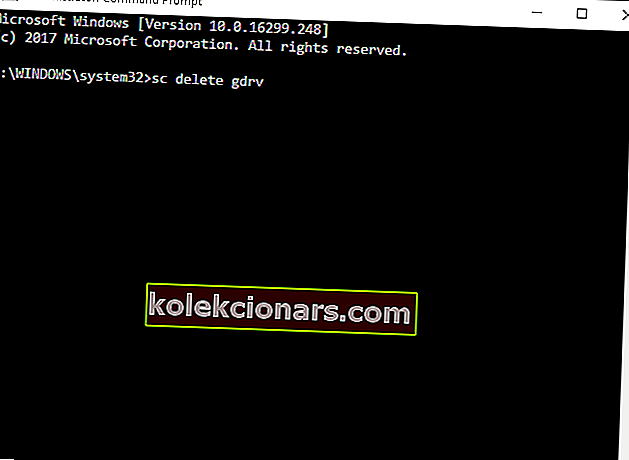
- Zadejte následující řádek a stiskněte klávesu Enter :
'sc create gdrv binPath= "C:Windowsgdrv.sys" type= "kernel" DisplayName= "gdrv"' and Return to reinstall the services.

Alternativně může problém vyřešit také přeinstalování služeb Gigabyte.
4. Aktualizujte App Center

Pokud jste nedávno upgradovali na Windows 10, aktualizujte App Center, abyste zajistili jeho kompatibilitu s nejnovější platformou.
To provedete stisknutím tlačítka Stáhnout nástroj GIGABYTE App Center Utility na této stránce.
Poté otevřete instalační program aplikace a přidejte nejnovější verzi App Center do Windows.
5. Odinstalujte App Center
- Stisknutím klávesy Windows + R otevřete Spustit.
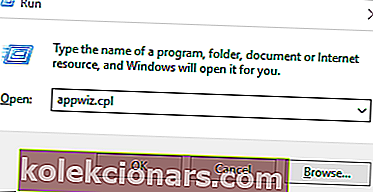
- Zadejte příkaz appwiz.cpl do pole Spustit a kliknutím na tlačítko OK otevřete okno pro odinstalaci na snímku přímo níže.
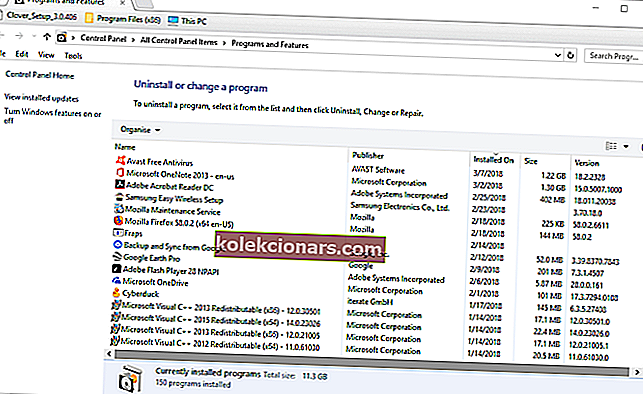
- Nyní vyberte software Gigabyte App Center a stiskněte jeho tlačítko Odinstalovat .
- Stiskněte tlačítko Ano pro další potvrzení.
- Po odebrání App Center restartujte Windows.
Někteří uživatelé vyřešili chybovou zprávu základní desky Gigabyte odstraněním Centra aplikací ze systému Windows.
FAQ: Další informace o chybě tohoto ovladače nelze uvolnit do funkce
- Co je chyba Tento ovladač nemůže uvolnit do funkce ?
Tato chybová zpráva se zobrazuje kvůli nedostatku vestavěné Wi-Fi na základní desce. Zvažte tedy jeho upgrade o lepší alternativu.
- Které základní desky jsou ovlivněny chybovou zprávou Tento ovladač nelze uvolnit do funkce ?
Tato chybová zpráva, která se konkrétněji týká základních desek Gigabyte.
- Musím vyměnit základní desku, abych se zbavil chyby Tento ovladač se nemůže uvolnit do funkce ?
Ne. Některé jednoduché aktualizace ovladačů a aplikací stačí k tomu, aby chybová zpráva zmizela.
Jedno nebo více z těchto řešení pravděpodobně opraví chybu, kterou ovladač nemůže uvolnit “v systému Windows 10. Pokud máte další návrhy na opravu chyby základní desky Gigabyte, můžete je sdílet níže.
Poznámka redakce: Tento příspěvek byl původně publikován v březnu 2020 a od té doby byl přepracován a aktualizován v říjnu 2020 kvůli svěžesti, přesnosti a komplexnosti.